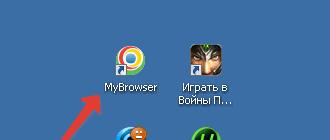Salom.
Oldindan ogohlantirilgan - qurollangan! Ushbu qoida qattiq disklar bilan ishlashda foydali bo'ladi. Agar siz bunday va bunday qattiq diskning muvaffaqiyatsiz bo'lishini oldindan bilsangiz, ma'lumotlarni yo'qotish xavfi minimal bo'ladi.
Albatta, hech kim 100% kafolat bermaydi, lekin yuqori ehtimollik bilan ba'zi dasturlar S.M.A.R.T. o'qishlarini tahlil qilishi mumkin. (qattiq diskning holatini kuzatuvchi dasturiy ta'minot va apparat vositalari to'plami) va uning qancha vaqt davom etishi haqida xulosa chiqaring.
Umuman olganda, bunday qattiq diskni tekshirishni amalga oshirish uchun o'nlab dasturlar mavjud, ammo ushbu maqolada men eng vizual va ulardan foydalanish oson bo'lgan ba'zilariga e'tibor qaratmoqchi edim. Shunday qilib…
Qattiq diskingiz holatini qanday aniqlash mumkin
HDDlife
(Aytgancha, HDD-dan tashqari, u SSD drayverlarini ham qo'llab-quvvatlaydi)
Qattiq diskingiz holatini doimiy ravishda kuzatib borish uchun eng yaxshi dasturlardan biri. Bu tahdidni o'z vaqtida aniqlashga va qattiq diskni almashtirishga yordam beradi. Eng muhimi, u o'zining ravshanligi bilan o'ziga jalb qiladi: ishga tushirilgandan va tahlil qilingandan so'ng, HDDlife hisobotni juda qulay shaklda taqdim etadi: sizga diskning "sog'lig'i" foizi va uning ishlashi ko'rsatiladi (eng yaxshi ko'rsatkich, albatta, 100%).
Agar unumdorligingiz 70% dan yuqori bo'lsa, bu sizning disklaringizning yaxshi holatini ko'rsatadi. Masalan, bir necha yillik ishdan so'ng (aytmoqchi, juda faol) dastur tahlil qildi va shunday xulosaga keldi: bu qattiq disk taxminan 92% sog'lom (ya'ni fors-major holatlari ro'y bermasa, u hech bo'lmaganda bir xil davom etishi kerak degan ma'noni anglatadi. miqdori).

Ishga tushgandan so'ng, dastur soat yonidagi patnisga minimallashtiriladi va siz har doim qattiq diskingiz holatini kuzatishingiz mumkin. Agar biron bir muammo aniqlansa (masalan, disk harorati yuqori yoki qattiq diskda juda kam joy qolsa), dastur sizni qalqib chiquvchi oyna bilan xabardor qiladi. Quyida misol.

HDDLIFE qattiq diskda joy tugashi haqida sizni ogohlantiradi. Windows 8.1.
Agar dastur tahlil qilsa va sizga quyidagi skrinshotdagi kabi oynani taqdim etsa, men sizga zaxira nusxasini yaratishni (va HDDni almashtirishni) kechiktirmaslikni maslahat beraman.

HDDLIFE - qattiq diskingizdagi ma'lumotlar xavf ostida, uni boshqa mediaga qanchalik tez ko'chirsangiz, shuncha yaxshi!
Qattiq disk Sentinel
Ushbu yordamchi dastur HDDlife bilan raqobatlasha oladi - u disk holatini ham kuzatib boradi. Ushbu dastur haqida bizni eng ko'p o'ziga jalb qiladigan narsa uning qanchalik ma'lumotli ekanligi va u bilan ishlash qanchalik osonligidir. Bular. Bu yangi boshlanuvchilar uchun ham, tajribali foydalanuvchi uchun ham foydali bo'ladi.
Hard Disk Sentinel-ni ishga tushirgandan va tizimni tahlil qilgandan so'ng, siz asosiy dastur oynasini ko'rasiz: chap tomonda qattiq disklar (shu jumladan tashqi HDDlar) ko'rsatiladi va ularning holati o'ng oynada ko'rsatiladi.
Aytgancha, sizga qancha vaqt xizmat qilishiga qarab diskning ishlashini bashorat qilish uchun juda qiziqarli funktsiya mavjud: masalan, quyidagi skrinshotda prognoz 1000 kundan ortiq (bu taxminan 3 yil!).
Qattiq diskning holati A'lo. Muammoli yoki zaif tarmoqlar topilmadi. Tezlik yoki ma'lumotlarni uzatishda xatoliklar aniqlanmadi.
Hech qanday chora ko'rish kerak emas.
Aytgancha, dastur juda foydali funktsiyaga ega: siz qattiq diskning kritik harorati uchun chegarani o'rnatishingiz mumkin, unga yetganda Hard Disk Sentinel sizni oshib ketganligi haqida xabar beradi!

Hard Disk Sentinel: disk harorati (shu jumladan diskdan butun foydalanish vaqti uchun maksimal).
Ashampoo HDD boshqaruvi

Qattiq disklarning holatini kuzatish uchun ajoyib yordamchi dastur. Dasturga o'rnatilgan monitor diskdagi birinchi muammolar haqida oldindan bilib olishga imkon beradi (darvoqe, dastur bu haqda sizni elektron pochta orqali ham xabardor qilishi mumkin).
Bundan tashqari, asosiy funktsiyalarga qo'shimcha ravishda, dasturga bir qator yordamchi funktsiyalar kiritilgan:
Diskni birlashtiruvchi;
Sinov;
Diskni axlat va vaqtinchalik fayllardan tozalash (har doim tegishli);
Internetdagi saytlarga tashrif buyurish tarixini o'chirish (agar siz kompyuterda yolg'iz bo'lmasangiz va hech kim nima qilayotganingizni bilishini istamasangiz foydali bo'ladi);
Disk shovqinini kamaytirish, quvvatni sozlash va hokazolar uchun o'rnatilgan yordamchi dasturlar ham mavjud.
Ashampoo HDD Control 2 oynasining skrinshoti: qattiq diskda hamma narsa yaxshi, holati 99%, ishlash 100%, harorat 41 daraja. (harorat 40 darajadan past bo'lishi ma'qul, lekin dastur ushbu disk modeli uchun hamma narsa tartibda deb hisoblaydi).
Aytgancha, dastur butunlay rus tilida, intuitiv o'ylangan - hatto yangi kompyuter foydalanuvchisi ham buni tushunishi mumkin. Asosiy dastur oynasidagi harorat va holat ko'rsatkichlariga alohida e'tibor bering. Agar dastur xatoliklarni keltirib chiqarsa yoki vaziyat juda past deb baholansa (+ qo'shimcha ravishda qattiq diskdan silliqlash yoki shovqin paydo bo'lsa), avval barcha ma'lumotlarni boshqa ommaviy axborot vositalariga nusxalashingizni va keyin disk bilan ishlashni boshlashingizni maslahat beraman.
Qattiq disk inspektori
Ushbu dasturning o'ziga xos xususiyati:
1. Minimalizm va soddalik: dasturda ortiqcha narsa yo'q. U foizlarda uchta ko'rsatkichni beradi: ishonchlilik, ishlash va xatolarning yo'qligi;
Qattiq disk inspektori - qattiq diskning holatini kuzatish.
SrystalDiskInfo
Qattiq disklarning holatini kuzatish uchun oddiy, ammo ishonchli yordamchi dastur. Bundan tashqari, u boshqa ko'plab yordam dasturlari rad etganda ham ishlaydi, xatolar bilan ishdan chiqadi.
Dastur bir nechta tillarni qo'llab-quvvatlaydi, ko'p sozlamalarga ega emas va minimalist uslubda yaratilgan. Shu bilan birga, u juda kam funksiyalarga ega, masalan, diskning shovqin darajasini pasaytirish, haroratni nazorat qilish va hk.
Vaziyatning grafik ko'rinishi ham juda qulay:
Moviy rang (quyidagi skrinshotda bo'lgani kabi): hammasi joyida;
Sariq rang: signal, choralar ko'rish kerak;
Qizil: zudlik bilan chora ko'rishingiz kerak (agar siz hali ham vaqtingiz bo'lsa);
Grey: dastur o'qishni aniqlay olmadi.

CrystalDiskInfo 2.7.0 - asosiy dastur oynasining skrinshoti.
HD musiqa
Ushbu dastur ko'proq tajribali foydalanuvchilar uchun foydali bo'ladi: ular diskning "sog'lig'i" ni grafik ko'rsatishdan tashqari, barcha xususiyatlar va parametrlar bilan batafsil tanishishlari mumkin bo'lgan yuqori sifatli disk sinovlariga muhtoj. Shuni ham ta'kidlash kerakki, dastur HDD dan tashqari yangi SSD drayverlarini ham qo'llab-quvvatlaydi.
HD Tune diskdagi xatolarni tezda tekshirish uchun juda qiziqarli xususiyatni taklif qiladi: 500 Gb disk taxminan 2-3 daqiqada tekshiriladi!
HD TUNE: diskdagi xatolarni tezda toping. Yangi diskda qizil kvadratlarga ruxsat berilmaydi.
Bundan tashqari, juda zarur ma'lumotlar diskni o'qish va yozish tezligini tekshirishdir.
HD Tune - disk tezligini tekshirish.
Xo'sh, biz HDD haqida batafsil ma'lumotga ega bo'lgan yorliqni ta'kidlay olmaymiz. Bu, masalan, qo'llab-quvvatlanadigan funktsiyalar, bufer/klaster hajmi yoki diskning aylanish tezligi va hokazolarni bilishingiz kerak bo'lganda foydalidir.
HD Tune - qattiq disk haqida batafsil ma'lumot.
Umuman olganda, keltirilishi mumkin bo'lgan kamida shunga o'xshash yordamchi dasturlar mavjud. O'ylaymanki, bu ko'pchilik uchun etarli bo'ladi ...
Va nihoyat: disk holati 100% a'lo deb baholangan bo'lsa ham (hech bo'lmaganda eng muhim va qimmatli ma'lumotlar) zaxira nusxalarini yaratishni unutmang!
Omad...
Qattiq diskingiz (yoki SDD) yomon tovushlarni chiqara boshlaganiga shubha qila boshlaganingizda, uning holati sizni qiziqtiradi. Buni ushbu maqsad uchun maxsus ishlab chiqilgan turli dasturlar yordamida tekshirish mumkin.
Keling, qattiq diskni skanerlash uchun eng yaxshi bepul dasturlarni, ularning imkoniyatlarini qo'shimcha ma'lumotlar va bir-biri bilan taqqoslashni ko'rib chiqaylik. Maqolada, shuningdek, uchinchi tomon dasturini yuklab olmasdan qattiq diskni tahlil qilish uchun operatsion tizimga o'rnatilgan dasturlarning tavsifi mavjud.
| Ism | S.M.A.R.T tahlili | Xabar berish tizimi | Xatoni tuzatish | DOS versiyasi |
|---|---|---|---|---|
| Western Digital diagnostikasi | ||||
| Viktoriya HDD | ||||
| USB disk xotirasi | ||||
| Seagate SeaTools | ||||
| MHDD | ||||
| HDDScan | ||||
| HDD regenerator | ||||
| HD musiqa | ||||
| DiskCheckup | ||||
| CrystalDiskInfo | ||||
| Kristal disk belgisi | ||||
| HDD salomatligi |
Victoria HDD dasturi
Yomon sektorlarni tuzatuvchi eng mashhur dastur. Dasturning apparat funktsiyalari xatolarni, kabeldagi noto'g'ri kontaktlarni tezkor tahlil qilish va tuzatish uchun mo'ljallangan, drayverlarning ishlashi eski, yangilanmagan versiya yordamida baholanadi, shuningdek muvaffaqiyatli natijalarga ega bo'lgan yangi HDD / SSD drayverlari bilan ishlaydi.
Dasturning ijobiy va salbiy tomonlari:
Viktoriya dasturi bilan HDDdagi xatolarni tekshirish va tuzatish

Sinov paytida dastur tahlil qiladi va ma'lumotlarga ega grafikni ko'rsatadi. Apelsin sektorlari (600) muammoli, qizil (0) yoki ko'k shikastlangan deb hisoblanadi, yashil (200) tuzatishga muhtoj emas.
Maslahat! Jarayonning o'zi juda ko'p vaqtni oladi, shuning uchun test tizimini bir kechada tark etish yaxshiroqdir.
Video - Qattiq diskni yomon sektorlardan qanday davolash mumkin

USB drayvlar uchun mo'ljallangan kichik dastur. Ma'lumotlarni formatlashda o'chirishning yagona algoritmi, agar ular noto'g'ri bo'lim yozuvlari bo'lsa, flesh-disklarni tiklashga yordam beradi.
U 32 GB dan katta disklarda FAT32 bo'limlarini yaratadigan maxsus funksiyaga ega.
Dasturning ijobiy va salbiy tomonlari:

Mashhur HDD ishlab chiqaruvchisining xususiy dasturi. Yordamchi dastur "SMART" modellashtirish yordamida qattiq diskning harakatini aniqlashi mumkin. Bundan tashqari, nuances bor - har qanday ko'rsatkich haqida batafsil ma'lumot olishning hech qanday usuli yo'q.
3 turdagi tahlilni amalga oshiradi:
- Selftest - qisqa skanerlash.
- Ekspress test - tez, izchil skanerlash.
- To'liq diagnostika - diskni hajmli, bosqichma-bosqich o'qishni amalga oshiradi.
Dastur shuningdek, qattiq disklar uchun dasturiy ta'minot yangilanishlarini kuzatish funktsiyasiga ega, ammo boshqa qurilmalar bilan ishlash imkoniyati cheklangan.
Dasturning ijobiy va salbiy tomonlari:

Dastur ko'p yillar davomida o'zini isbotladi. Ushbu ko'p funktsiyali yordamchi dastur bir yadroli protsessorlar bilan ishlagan va endi u diskdagi nosozliklarni tekshirishi va sektorlarni qayta taqsimlashi mumkin, shuningdek, qattiq diskning shovqin darajasini nazorat qiladi.
Windows 7-ni qo'llab-quvvatlamaydi, shuning uchun dasturning ko'chma tasviri OTni ishga tushirmasdan qattiq diskni diagnostika qilish vositasi sifatida ishlatiladi.
Dasturning ijobiy va salbiy tomonlari:
HDDScan dasturi
Saqlash qurilmalari haqidagi ma'lumotlarni ko'rish va to'plash va ularni turli xil algoritmlar bilan sinab ko'rish uchun yordamchi dastur. Qattiq diskning haroratini ko'rsatadi va noqulay tarmoqlar haqida ma'lumotni o'z ichiga olgan hisobot yaratadi. Ilova HDD va SSD disklarini tahlil qilishi mumkin.
HDDScan yordam dasturi yordamida qattiq diskni tekshirish


"Xarita" yorlig'ini bosing va "xaritani o'chirish ..." belgisini olib tashlang.
- raqamlari bo'lgan yuqori 4 kvadrat diskdagi sektorlarning ajoyib holatini ko'rsatadi;
- yashil kvadratga qarama-qarshi raqamlar hali ham qattiq disk uchun toqat qiladi;
- agar ko'k blokning qarshisidagi ko'p sonli raqamlar yuqori bo'lsa, unda siz yangi HDD drayverini sotib olish haqida o'ylashingiz kerak.
Dasturning ijobiy va salbiy tomonlari:

Ushbu dasturning boshqa dasturlarga nisbatan afzalliklari deyarli hamma narsada. Ishlab chiquvchilarning zamonaviy yondashuvi unga ajoyib harakatlar algoritmini berdi. Yuqori va past darajadagi signallar qattiq diskning shikastlangan sektorlarini tiklaydi. Bundan tashqari, barcha turdagi drayverlarni qo'llab-quvvatlash ham ortiqcha.
Bularning barchasi faqat dasturni ro'yxatdan o'tkazishda mavjud va bu zavq 90 dollar turadi, ammo bu holda faqat bitta funktsiya mavjud bo'ladi - diskni tahlil qilish.
Dasturning ijobiy va salbiy tomonlari:
HD Tune dasturi

Muammoni aniqlash uchun shaxsiy usullardan foydalanadigan eng oddiy bepul dastur, ikkita variant:
- Ekspress diagnostika - maxsus usul yordamida test.
- Past darajadagi tahlil - skanerlash o'qish rejimida amalga oshiriladi.
Ilova HDD/SSD disklari bilan ishlaydi.
Bundan tashqari, chuqurroq skanerlash uchun vositalarni o'z ichiga olgan HD Tune Pro qo'shimcha modifikatsiyasi mavjud.
Dasturning ijobiy va salbiy tomonlari:

Qattiq disklarni diagnostika qilish uchun yaxshi imkoniyat. Yordamchi dastur oldingi skanerlar tarixini saqlashi va test natijalarini solishtirishi mumkin.
Muayyan miqdordagi kontrollerlarni qo'llab-quvvatlash qattiq diskning o'z-o'zini tashxisini cheklaydi, ammo bu dasturda ortiqcha narsa ham bor - "SMART" tasvirlarining xatosiz tuzilishi.
Dasturning ijobiy va salbiy tomonlari:
Western Digital dasturi

Ushbu ilovaning imkoniyatlari ilg'or foydalanuvchi uchun ko'proq mos keladi, chunki Nol yozish deb ataladigan juda chuqur qaytarib bo'lmaydigan disk formatlash funktsiyalari mavjud va o'chirilgan fayllarni qayta tiklab bo'lmaydi.
Ushbu dastur diskdagi shikastlangan sektorlarni qayta tayinlash xususiyatiga ham ega. "Buzilgan" joylarga boshqa yozishni istisno qilish uchun dastur shikastlangan tarmoqlarga kirishni belgilaydi va rad etadi.
Western Digital Diagnostic yordam dasturi nafaqat diagnostikani amalga oshiradigan, balki mumkin bo'lgan xatolarni tuzatuvchi dasturlarning toifalaridan biridir.
Dasturning ijobiy va salbiy tomonlari:
Western Digital bilan HDDni sinovdan o'tkazish
Dastur administrator sifatida ishga tushirilishi kerak

Agar sinovlardan biri muvaffaqiyatsiz bo'lsa, haydovchini almashtirish kerak bo'ladi.
CrystalDiskInfo dasturi
Yordamchi dastur menyusidagi ko'proq turli xil variantlarda DiskCheckup dasturining afzalliklari. Sinovdan so'ng tarixni saqlash va ko'rsatkichlarni taqqoslash funktsiyalari avvalgi tavsiflangan dastur bilan bir xil. Bu HDD/SSD drayverlarining holatini aniqlashda muhim ahamiyatga ega.
Variantlar rus tilida bo'lib, kritik qiymatlar paydo bo'lganda bildirishnomalar va haroratni kuzatishga imkon beradi.
Dasturning ijobiy va salbiy tomonlari:

Dastur 4 ta sinov usulidan foydalanadi, buning yordamida siz qattiq diskning aniq yozish tezligini bilib olishingiz mumkin. Foydalanuvchiga "Seq" algoritmidan foydalanib, HDD ishlab chiqaruvchisi tomonidan taqdim etilgan raqamlar bilan olingan haqiqiy natijani solishtirish imkoniyati beriladi.
Testning ijobiy tezligi yozish blokining hajmiga bog'liq, shuning uchun uni 100 MB ga kamaytiring. Diskni tahlil qilishda tashxis qo'yishdan oldin buni bajaring. Shundan so'ng siz tegishli natijaga erishasiz.
Dasturning ijobiy va salbiy tomonlari:
HDD sog'liqni saqlash dasturi
Bu HDD va SSD drayverlarini shikastlanish uchun skanerlaydigan eng tezkor yordamchi dastur. Oddiy interfeys keraksiz ma'lumotlarni o'z ichiga olmaydi va yangi foydalanuvchi uchun unda ishlash qiyin bo'lmaydi. Shuningdek, u fon oynasida monitoring oynasi bilan yaxshi sinovga ega.
Qattiq diskni HDD Health bilan sinovdan o'tkazish
Eslatma! Dasturni shaxsiy kompyuterga o'rnatgandan so'ng, u birinchi sinovni mustaqil ravishda boshlashi mumkin va u laganda ichida amalga oshiriladi. Asosiy menyuni ishga tushirish uchun belgini bosing.

Uchinchi tomon dasturlarisiz HDD funksiyalarini tekshirish
Biz Explorer orqali Windows 10 da diskning shikastlanishini tekshiramiz.
- Explorer jildini ishga tushiring.

- "Ushbu kompyuter" ni oching va skanerlash uchun diskni o'ng tugmasini bosing, qo'shimcha menyuni chaqiring, "Xususiyatlar" ni tanlang.

- "Xususiyatlar" bo'limida "Xizmat" yorlig'ini tanlang va "Tekshirish" tugmasini bosing.

- Agar tekshirish shart emasligi haqida ogohlantirish oynasi paydo bo'lsa, uni e'tiborsiz qoldirib, "Diskni tekshirish" tugmasini bosing.



Maslahat! Amaliyot shuni ko'rsatadiki, bunday skanerlash faqat yuzaki amalga oshiriladi, yanada samaraliroq natijalarga erishish uchun uchinchi tomon yordam dasturidan foydalaning.
Video - yomon sektorlarni tiklash
Kompyuterning qattiq diski (HDD) aksariyat kompyuterlarda asosiy xotira qurilmasi hisoblanadi. Albatta, bugungi kunda tezroq analogdan foydalanilmoqda - SSD qattiq diskli disk, lekin u hali ham qattiq diskdan narxi va sig'imidan past. Qattiq diskdagi yomon tarmoqlar ko'p sabablarga ko'ra paydo bo'ladi, lekin asosan bu dasturiy ta'minotdagi xatolar va HDD dan uzoq muddatli foydalanishning oqibatlari. Aslida, yomon sektorlar muhim ma'lumotlarning yo'qolishiga olib keladi, shuning uchun HDDni yomon sektorlar uchun oldindan tekshirish yaxshiroqdir.
Yomon sektorlarning sabablari
Avvalo, yomon sektor nima ekanligini aniq tushuntirishga arziydi. Yomon sektor - bu ish paytida shikastlangan disk maydonining kichik maydoni. Bunday mintaqa o'qish/yozish so'rovlariga javob bermaydi. Bad sektorlar barcha turdagi ommaviy axborot vositalarida (HDD, SSD, FLASH va boshqalar) paydo bo'ladi. Yomon sektorlarning ikki turi mavjud:
- "Jismoniy" yomon tarmoqlar qattiq diskning jismoniy shikastlanishining natijasidir va ularni tuzatib bo'lmaydi.
- "Mantiqiy" yomon sektorlar dasturiy ta'minot xatolaridan kelib chiqadi va ularni tuzatish mumkin.
Jismoniy jihatdan yomon tarmoqlar, masalan, qattiq disk boshi harakatlanuvchi plastinka bilan aloqa qilish va unga zarar etkazishi yoki chang va namlik tufayli yuzaga kelishi mumkin. Qattiq holatda saqlash drayvlarida yomon tarmoqlar mikrosxemalarning aşınması yoki haddan tashqari qizishi, shuningdek namlik tufayli yuzaga keladi.
Mantiqiy ravishda yomon sektorlar ko'pincha operatsion tizim to'g'ri o'chirilmasa (masalan, kompyuter tarmoqdan o'chirilgan bo'lsa) paydo bo'ladi. Bunday yomon tarmoqlarni tuzatish maxsus dastur yordamida mumkin, men buni keyinroq muhokama qilaman. Windows-ga o'rnatilgan skanerlash yordam dasturi, shuningdek, qattiq diskdagi xatolarni tuzatishga yordam beradi.
Windows 10 xatolar uchun qattiq diskni tekshirish
Windows 10-ning o'rnatilgan vositalaridan foydalanib, qattiq diskdagi xatolarni tekshirishingiz mumkin. Windows-da o'rnatilgan Disk tekshiruvi (chkdsk) dasturi mavjud. Bu qo'shimcha dasturlarni o'rnatish imkoni bo'lmaganda juda qulay va ulardan ba'zilari foydalanish qiyin. O'rnatilgan Disk tekshiruvi ishlatish uchun qulay va har bir foydalanuvchi uchun ochiqdir.
Chkdsk dasturini ikki usulda ishga tushirish mumkin:
- Buyruqlar qatorida
- Windows Explorer-da
Keling, ikkala variantni ham ko'rib chiqaylik. Qattiq diskni buyruq qatori yordamida tekshirish uchun uni administrator huquqlari bilan ishga tushirishingiz kerak. Buni amalga oshirish uchun Ishga tushirish -> Windows tizim asboblari -> Buyruqning satri -> Sichqonchaning o'ng tugmasi -> Kengaytirilgan -> Administrator sifatida ishga tushirish-ga o'ting.

Buyruqlar qatorida buyruqni quyidagi formatda kiriting: chkdsk drive_letter: scan_parameters. Agar aniq bo'lmasa, men sizga misol sifatida qattiq diskimdan foydalanishni ko'rsataman. Qattiq diskimning harfini bilish uchun men "Mening kompyuterim" ga o'taman. Mening holatimda faqat bitta mantiqiy bo'lim mavjud - mahalliy disk C. Keyinchalik, skanerlash parametrlarini kiritaman / F - avtomatik xatolarni tuzatish, / R - yomon tarmoqlarni tekshiring va ma'lumotlarni qayta tiklang.
Diqqat! Tasdiqlash uzoq vaqt talab qilishi mumkin, shuning uchun kutishni xohlamasangiz, buni amalga oshirmasligingiz kerak.
To'liq buyruq skrinshotda ko'rsatilgan.

Mening holatimda, bu hajm ishlatiladi, dastur keyingi safar tizim qayta ishga tushirilganda tekshirishni taklif qiladi, men Y tugmasini bosing va qayta ishga tushiraman.
Qattiq diskda Windows 10 xatolarini tekshirishning yana bir oson yo'li File Explorer-dan foydalanishdir. Mening kompyuterimga o'ting, kerakli tovushni o'ng tugmasini bosing, xususiyatlarni tanlang. Asboblar yorlig'iga o'ting -> Qattiq diskni tekshiring -> Tekshiring.

HDD yomon sektorlar uchun tekshirish uchun dasturlar
Qattiq disklarni yomon sektorlar uchun tekshirish uchun o'rnatilgan Windows 10 vositalari diagnostika va sinov uchun mo'ljallanmagan. Ushbu bo'limda siz yanada samarali dasturlar bilan tanishasiz.
Viktoriya (yoki oddiygina Vika) - bu sinov, diagnostika va kichik ta'mirlash uchun bepul dastur:
- Qattiq disklar
- Qattiq holat disklari
- Tashqi drayvlar.
Viktoriya kirish/chiqish portlari orqali eng past darajadagi apparat bilan ishlaydi, bu esa eng yuqori sifatli diagnostika imkonini beradi. Dastur mantiqiy darajada shikastlangan sektorlarni tuzatishi mumkin. Vika shunchaki jismonan shikastlangan tarmoqlarni bloklaydi.
Siz mening fayl xotiramdagi qattiq diskingizni tekshirish uchun Viktoriya dasturini yuklab olishingiz mumkin.
Yuklab olgandan so'ng, ikkita arxivni oching (avval victoria_setup, keyin victoria), victoria papkasiga o'ting, vcr447 faylini administrator huquqlari bilan ishga tushiring (sichqonchaning o'ng tugmasi -> Administrator sifatida ishga tushirish). Dastur interfeysi quyida ko'rsatilgan.

Viktoriya dasturi oynasi beshta yorliqga bo'lingan:
Standart - tizimda o'rnatilgan drayverlar ro'yxatini o'z ichiga oladi. Qattiq disklarga qo'shimcha ravishda, bu USB drayvlar, SD o'quvchilar, DVDlar va boshqalar bo'lishi mumkin. Bularning barchasini sinab ko'rishingiz mumkin. Qurilma kerakli elementni bosish orqali tanlanadi. Bosgandan so'ng darhol chapdagi oynada Drive pasport qurilmasi haqida batafsil ma'lumot ko'rsatiladi. Siz ikkita API va PIO kalitlarini ham ko'rgan bo'lishingiz mumkin - bular dasturning ishlash rejimlari. PIO (Port Input/Output) rejimida chuqurroq diagnostika amalga oshiriladi, har qanday ATA buyruqlarini yuborish mumkin, lekin ayni paytda ko'proq vaqt talab etiladi. Ushbu rejim asosan ma'lumotlarni qayta tiklash uchun professional laboratoriyalarda qo'llaniladi. Men API rejimidan foydalanishni tavsiya qilaman (Ilova dasturlash interfeysi). Ushbu rejim diagnostika uchun operatsion tizim vositalaridan foydalanadi va tezroq.

S.M.A.R.T. (O'z-o'zini nazorat qilish, tahlil qilish va hisobot berish texnologiyasi) - o'z-o'zini nazorat qilish, tahlil qilish va hisobot berish texnologiyasi. Saqlash vositasi haqida umumiy ma'lumot olish imkonini beradi. Masalan: qattiq disk yoqilgan soatlar soni (Power On Hours Count), disk harorati (Havo oqimi harorati) va boshqalar. Get SMART tugmasini bosish orqali siz qattiq diskingiz parametrlarini baholashingiz mumkin.


Sinov - bu biz ishlaydigan muhim yorliq. LBA / END LBA ni boshlang - sinovdan o'tgan hududning boshlanishi / oxiri. Standart qiymat 0 dan 1953525167 gacha - ya'ni butun disk sinovdan o'tkaziladi. Pauza - sinovni to'xtatib turadi. Boshlash - sinovning boshlanishi. Yashil strelkali olmos disk bo'ylab harakatlanish imkonini beradi. Blok o'lchami - bir vaqtning o'zida o'qiladigan blokning o'lchami, agar kerak bo'lmasa, uni o'zgartirmaslik yaxshiroqdir. Vaqt tugashi - millisekundlarda bo'lgan vaqt, shundan so'ng haydovchidan javob bo'lmasa, keyingi sektor o'qiladi. Sinovning oxiri - test tugagandan keyingi harakatlar. Testni tanlash uchun mas'ul - Verify, Read, Write kalitlari ham mavjud:
- Tasdiqlash - disk yuzasini tekshiradi, sektor ma'lumotlari kompyuterga o'tkazilmaydi.
- O'qish - RAMga o'tkazish bilan ma'lumotlarni o'qish uchun tekshirish (eng maqbul variant)
- Yozish - yozishni tekshiring (bu holda diskdagi barcha ma'lumotlar o'chiriladi!)
Boshqa kalitlar Ignore, Remap, Restore, Erase - yomon bloklar bilan ishlash rejimi:
- E'tibor bermang - yomon sektorlarni o'tkazib yuboring
- Remap - zaxiradagi sektorni qayta belgilashga urinish
- Qayta tiklash - ma'lumotlarni o'qish va uni sektorga qayta yozishga urinish (80 Gb dan katta zamonaviy disklarda ishlamaydi)
- O'chirish - shikastlangan sektorga ma'lumotlarni yozishga harakat qiling
Hammasini buzish - barcha buyruqlarni bekor qiladi, Kutish - diskni to'xtatadi, Recall - diskni yana yoqadi (uyqudan keyin).

Kengaytirilgan - sektor mazmunini ko'rsatadi.

O'rnatish - dastur sozlamalari.

Viktoriya dasturining qisqacha tavsifini o'qib chiqqandan so'ng, siz HDD-ni yomon sektorlar uchun mustaqil ravishda tekshirishingiz mumkin.
Loyihani qo'llab-quvvatlang
Do'stlar, Netcloud veb-sayti har kuni sizning qo'llab-quvvatlashingiz tufayli rivojlanib bormoqda. Biz yangi maqola bo'limlarini, shuningdek, foydali xizmatlarni ishga tushirishni rejalashtirmoqdamiz.
Siz loyihani qo'llab-quvvatlash va kerakli deb hisoblagan har qanday miqdorda hissa qo'shish imkoniyatiga egasiz.
Qattiq disk (HDD) kompyuterning eng muhim elementi bo'lib, unda barcha kerakli ma'lumotlar, dasturlar va foydalanuvchi fayllari saqlanadi. Boshqa har qanday komponent singari, vaqt o'tishi bilan qattiq disk eskiradi, uning normal ishlashi buziladi va nosozliklar paydo bo'la boshlaydi. Yomon sektorlar (yomon bloklar) paydo bo'lishiga olib keladigan jismoniy eskirish bilan bir qatorda, ko'pincha fayl tizimi, indekslar va asosiy fayllar jadvali bilan bog'liq mantiqiy xatolar paydo bo'ladi.
Hozircha siz qattiq diskingiz bilan bog'liq muammolarga duch kelmasligingiz mumkin, ammo bu bir kun kelib qattiq disk o'lmasligiga kafolat bermaydi. Shuning uchun, vaqti-vaqti bilan (yiliga bir yoki ikki marta) qattiq diskda xatolar va ta'mirlashni talab qiladigan yomon sektorlarni tekshirish muhimdir. Muntazam monitoring sizga ommaviy axborot vositalarining holatini kuzatish va uning holatidagi o'zgarishlarga o'z vaqtida javob berish imkonini beradi. Albatta, siz ma'lumotni zaxira sifatida himoya qilishning tasdiqlangan usulini e'tiborsiz qoldirmasligingiz kerak. Eng qimmatli ma'lumotlar zaxira saqlash qurilmasida takrorlanishi kerak.
Qattiq diskning ishlamay qolishining belgilari
Ko'pgina hollarda, HDDlar alohida e'tibor talab qilmasdan bir necha yil davomida muammosiz ishlaydi. Biroq, noto'g'ri ishlashda (jismoniy ta'sir, to'g'ri sovutish yo'qligi), saqlash muhitining resursi sezilarli darajada kamayadi. Kamdan kam hollarda ishlab chiqarish nuqsoni yoki to'satdan nosozlik bo'lishi mumkin.
Qattiq diskdagi nosozliklar operatsion tizimni juda uzoq vaqt davomida yuklash, fayllar va papkalarning asossiz yo'qolishi va ilovalarning sekin ishga tushishi bilan ko'rsatilishi mumkin. Qattiq diskning o'z funksionalligini yo'qotishining aniq belgilari - bu dasturlarning sekinlashishi va fayllarni uzoq vaqt nusxalash. Agar kompyuter doimo osilib tursa va qayta ishga tushirishdan boshqa hech narsa yordam bermasa, unda sabablarni aniqlash jarayonida qattiq diskni tekshirish birinchi nuqta bo'lishi kerak.
Standart Windows 7/10 vositalaridan foydalanish
Mediani standart Windows vositalari yordamida sinab ko'rishingiz mumkin. Eng oson yo'li - Explorer-da kerakli qattiq diskni tanlash, ustiga o'ng tugmasini bosing va "Xizmat" yorlig'iga o'ting.
Keyinchalik, "Skanerlashni ishga tushirish" tugmasini bosing va ochilgan oynada skanerlash parametrlarini o'rnating. Agar ikkala katakcha belgilansa, Windows diagnostika vaqtida barcha tizim xatolarini avtomatik ravishda tuzatadi va shikastlangan sektorlarni tiklaydi.

Audit natijalari bilan hisobotda tanishish mumkin.

Buyruqlar qatori
Bundan tashqari, yordamchi dastur yordamida qattiq diskingizni tekshirishingiz mumkin chkdsk buyruq satridan chaqiriladi. Aslida, bunday tekshirish yuqoridagi variantdan unchalik farq qilmaydi.
Shunday qilib, kerakli Boshlash menyusi bandini tanlab, buyruq qatorini ishga tushiring. Keyin oynaga buyruqni kiriting: chkdsk G: /f /r
- G – tekshirilayotgan qattiq diskning nomi (tekshiradigan diskni tanlang);
- f – xatolarni tekshirish va tuzatish;
- r - yomon sektorlarni aniqlash va tiklash.

Diagnostika o'tkazilganda topilgan xatolar va yomon tarmoqlar haqidagi barcha ma'lumotlar ko'rsatiladi.

Qattiq diskni tekshirish uchun uchinchi tomon dasturlari
Yomon sektorlarni topish va HDD xatolarini tuzatish uchun ko'plab dasturlar va yordamchi dasturlar mavjud. Biz faqat eng mashhurlarini sanab o'tamiz.
Viktoriya
Ehtimol, eng mashhur qattiq diskni tekshirish vositasi. Dastur Windows-da ham, DOS rejimida ham yuklanadigan USB flesh-diskidan ishga tushirilishi mumkin.
Interfeys beshta yorliqni taqdim etadi: Standart, SMART, Testlar, Kengaytirilgan va O'rnatish. Avvalo, bo'limga o'ting Standart, bu erda qurilmalar ro'yxatida bizni qiziqtirgan qattiq diskni tanlaymiz. Drive pasport maydoni HDD haqida asosiy ma'lumotlarni ko'rsatadi.

Keyinchalik, yorliqni tanlang SMART va “Get SMART” tugmasini bosing. SMART (Self-Monitoring, Analisys and Reporting Technology) - bu qattiq diskning o'zini o'zi nazorat qilish texnologiyasi. Bular. Qattiq disk ish paytida uning ishlashini nazorat qiladi, axborot vositalarining holatini baholash imkonini beruvchi parametrlar to'plami bo'yicha ma'lumotlarni yozib oladi. Biz ushbu xizmat ma'lumotlarini olishga harakat qilmoqdamiz.
“Get SMART” tugmasini bosgandan so'ng tugmaning o'ng tomonida yashil fonda GOOD yozuvi yoki BAD! yozuvi paydo bo'ladi. qizil ustida. Ikkinchi variant ommaviy axborot vositalarining qoniqarsiz holatda ekanligini va katta ehtimol bilan almashtirilishi kerakligini ko'rsatadi. SMART statistikasini batafsil o'rganish uchun chap tarafdagi parametrlar ro'yxatiga e'tibor qaratamiz. Bu erda biz birinchi navbatda atributga qiziqamiz 5 Qayta taqsimlangan sektorlar soni, qayta ko'rsatilgan sektorlar sonini ko'rsatadi. Agar ularning soni juda ko'p bo'lsa, unda disk "parchalanishni" boshladi, ya'ni uning yuzasi tezda buziladi va barcha ma'lumotlarning nusxasini olish kerak. Bunday holda, qattiq diskni qayta tiklashning ma'nosi yo'q.

Bob Testlar qattiq diskda yomon tarmoqlar mavjudligini tekshirish, shuningdek, o'qilmaydigan bloklarni "davolash" yoki qayta tayinlash imkonini beradi. Qattiq diskni oddiy sinovdan o'tkazish uchun kalitni "Ignore" ga o'rnating va "Start" tugmasi bilan sinovni boshlang. Sektor salomatligi javob vaqtini o'lchash orqali baholanadi. U qanchalik kichik bo'lsa, shuncha yaxshi. Har bir javob vaqti diapazoni o'z rang kodiga ega. Eng sekin bloklar yashil, to'q sariq va qizil rangda belgilangan. Umuman o'qib bo'lmaydigan tarmoqlar ko'k rang bilan belgilangan. Ko'p sonli "sekin" va o'qib bo'lmaydigan bloklar mavjud bo'lsa, qattiq diskni almashtirish kerak.

Viktoriya dasturi sizga yomon tarmoqlarni tiklashga imkon beradi, ammo biz protseduraning barcha nuanslarini hisobga olmaymiz. Bundan tashqari, "davolash" ko'pincha saqlash muhitining xizmat qilish muddatini biroz uzaytirishga yordam beradi. Yomon bloklarni qayta tayinlash uchun rejim yoqilgan holda tekshirishni amalga oshiring Remap. Agar tiklash muvaffaqiyatli bo'lsa, xursand bo'lishga shoshilmang. Muayyan operatsiyadan keyin diskni qayta diagnostika qilish. Yangi yomon bloklarning paydo bo'lishi qattiq diskning degradatsiyasi qaytarib bo'lmaydiganligini va uning o'rnini topish vaqti kelganligini ko'rsatadi.
HDDScan
Bu qattiq diskdagi muammolarni aniqlash uchun yana bir qulay dastur. Ilovani ishga tushirgandan so'ng, Diskni tanlash ro'yxatida tekshirilishi kerak bo'lgan drayverni tanlang.

Quyida biz "S.M.A.R.T." tugmasini bosamiz va taqdim etilgan hisobot bilan tanishing.

Endi disk yuzasini diagnostika qilaylik. Medianing ochiladigan ro'yxatining o'ng tomonidagi dumaloq tugmani bosing va ochilgan menyuda "Yuza testlari" ni tanlang.


Test qo'shish tugmasini bosing, shu bilan ro'yxatga test qo'shing va uni bajarishni boshlang.

Grafik, Xarita va Hisobot rejimlarida test jarayoni haqida ma’lumot olishingiz mumkin. Barcha bloklar kirish vaqtiga qarab tegishli rang belgilari bilan guruhlarga taqsimlanadi.



Oxirida yakuniy hisobot tuziladi.

Ehtimol, bu biz sizga kompyuterning qattiq diskini funksionallik uchun tekshirish usullari haqida aytmoqchi bo'lgan narsadir. Umid qilamizki, taqdim etilgan ma'lumotlar siz uchun foydali bo'ladi va muhim ma'lumotlarni saqlashga yordam beradi.
Xayrli kun!
Agar bizni nima kutayotganini oldindan bilsak, qancha narsalarni tuzatish mumkin edi...
Va agar hayotda ba'zi voqealarni bashorat qilish deyarli imkonsiz bo'lsa, unda qattiq diskda ba'zi muammolarni oldindan aytish va oldindan aytish mumkin!
Buning uchun diskning SMART* o'qishlarini aniqlaydigan va tahlil qiladigan (agar kerak bo'lsa, ularni sizga ko'rsating) va shu ma'lumotlarga asoslanib, diskingizning sog'lig'ini baholaydigan va bir vaqtning o'zida necha yil ishlashi mumkinligini hisoblaydigan maxsus yordamchi dasturlar mavjud. hali ham xizmat qiladi.
Ma'lumot juda foydali, bundan tashqari, bunday yordamchi dasturlar diskingizni onlayn rejimda kuzatishi mumkin va beqaror ishning birinchi belgilari paydo bo'lishi bilanoq, ular sizni darhol xabardor qiladi. Shunga ko'ra, sizda o'z vaqtida zaxira nusxasini yaratish va chora ko'rish uchun vaqtingiz bo'ladi (garchi siz doimo zaxira nusxasini yaratishingiz kerak bo'lsa ham, hamma narsa yaxshi bo'lsa ham 😊).
Shunday qilib, ushbu maqolada men HDD va SSD holatini tahlil qilishning bir nechta usullarini (va bir nechta yordamchi dasturlarni) ko'rib chiqaman.
*Eslatma:
S.M.A.R.T. (O'z-o'zini nazorat qilish, tahlil qilish va hisobot berish texnologiyasi) - o'z-o'zini diagnostika qilish / o'z-o'zini nazorat qilish tizimiga ega qattiq diskning holatini baholash uchun maxsus texnologiya. Asosiy vazifa - qurilmaning ishdan chiqishi ehtimolini aniqlash, ma'lumotlar yo'qotilishining oldini olish.
Ehtimol, bu birinchi marta qattiq disk bilan bog'liq muammolarga duch kelgan (yoki o'z ma'lumotlarini saqlash xavfsizligi haqida o'ylayotgan) barcha foydalanuvchilar tomonidan so'raladigan eng mashhur savollardan biridir. Har bir inson diskning to'liq to'xtab qolguncha ishlash vaqti bilan qiziqadi. Keling, bashorat qilishga harakat qilaylik ...
Shuning uchun, maqolaning birinchi qismida men diskdan barcha o'qishlarni qabul qiladigan va ularni mustaqil ravishda tahlil qiladigan va sizga faqat yakuniy natija beradigan bir nechta yordamchi dasturlarni ko'rsatishga qaror qildim (maqolaning ikkinchi qismida men mustaqil tahlil qilish uchun SMART o'qishlarini ko'rish uchun yordamchi dasturlarni taqdim eting).
1-usul: Hard Disk Sentinel-dan foydalanish
Kompyuter disklari (qattiq disklar (HDD) va "yangi" SSDlar) holatini kuzatish uchun eng yaxshi yordamchi dasturlardan biri. Dasturning eng jozibali tomoni shundaki, u diskning holati haqida olingan barcha ma'lumotlarni mustaqil ravishda tahlil qiladi va yakuniy natijani ko'rsatadi (ajam foydalanuvchilar uchun juda qulay).
Asossiz bo'lmaslik uchun men darhol birinchi ishga tushirilgandan so'ng paydo bo'ladigan dasturning asosiy oynasini ko'rsataman (disk tahlili darhol avtomatik ravishda amalga oshiriladi). Diskning sog'lig'i va ishlashi 100% deb baholanadi (ideal holda, shunday bo'lishi kerak), diskning normal rejimda ishlash muddati dastur tomonidan taxminan 1000 kun (~ 3 yil) deb baholanadi.

Hard Disk Sentinel-ga ko'ra diskda nima noto'g'ri
Bundan tashqari, dastur haroratni kuzatish imkonini beradi: kun, hafta, oy davomida ham joriy, o'rtacha va maksimal. Agar harorat "normal" chegaralardan oshsa, dastur sizni bu haqda ogohlantiradi (bu ham juda qulay).

Hard Disk Sentinel shuningdek, SMART ko'rsatkichlarini ko'rishga imkon beradi (ularni baholash uchun siz disklarni yaxshi tushunishingiz kerak), qattiq disk (model, seriya raqami, ishlab chiqaruvchi va boshqalar) haqida to'liq ma'lumotga ega bo'lishingiz, qattiq disk nima ekanligini ko'rishingiz mumkin. haydovchi yuklangan (ya'ni .ishlash haqida ma'lumot olish).
Umuman olganda, mening kamtarona fikrimcha, Hard Disk Sentinel - tizimdagi disklar holatini kuzatish uchun eng yaxshi yordamchi dasturlardan biri. Shuni ta'kidlash kerakki, dasturlarning bir nechta versiyalari mavjud: professional va standart (kengaytirilgan funksionallikka ega professional versiya uchun dasturning o'rnatishni talab qilmaydigan ko'chma versiyasi mavjud (masalan, uni hatto fleshdan ham ishga tushirish mumkin). haydash)).
Hard Disk Sentinel barcha mashhur Windows-da ishlaydi (7, 8, 10 - 32|64 bit), rus tilini to'liq qo'llab-quvvatlaydi.
2-usul: HDDlife-dan foydalanish
Ushbu dastur birinchisiga o'xshaydi, shuningdek, diskning joriy holatini aniq ko'rsatadi: uning holati va ishlashi (foizda), uning harorati, ish vaqti (oylarda). Oynaning yuqori qismida, bu barcha ma'lumotlarga asoslanib, HDDlife diskingizning qisqacha mazmunini ko'rsatadi, masalan, mening holatimda, "HAMMA RIGHT" (bu diskda hamma narsa yaxshi ekanligini anglatadi).
Aytgancha, dastur diskingizning holatini kuzatib, onlayn ishlashi mumkin va agar biror narsa noto'g'ri bo'lsa (muammolarning birinchi belgilari paydo bo'lganda) u sizni darhol bu haqda xabardor qiladi.
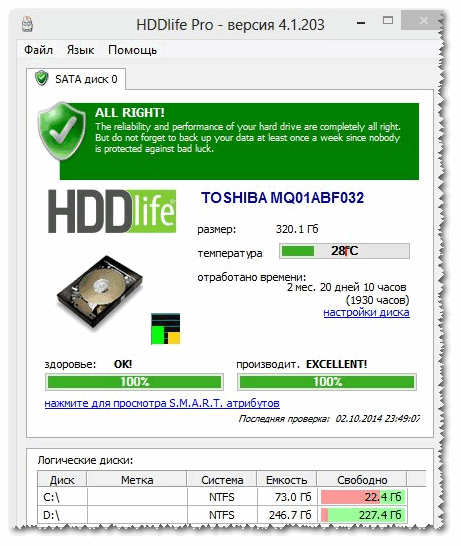
Misol sifatida, quyidagi skrinshotda SSD diski ogohlantirish olganligini ko'rsatadi: uning holati hali ham maqbul chegaralar ichida, ammo ishonchliligi va ishlashi o'rtacha darajadan past. Bunday holda, siz diskka hech qanday muhim ma'lumot bilan ishonmasligingiz kerak va iloji bo'lsa, uni almashtirishga tayyorgarlik ko'rishingiz kerak.

Aytgancha, dasturning asosiy oynasida ishlagan disk vaqtining yonida havola mavjud "Disk sozlamalari" (ba'zi kerakli parametrlarni o'zgartirish imkonini beradi). Uni ochish orqali siz shovqin/ishlash o'rtasidagi muvozanatni boshqarishingiz mumkin (ko'p shovqin chiqaradigan drayvlar uchun juda foydali) va quvvat sarfi sozlamalarini sozlashingiz mumkin (batareya tezda tugaydigan noutbuklar uchun tegishli).

Qo'shimcha: HDDlife ham shaxsiy, ham noutbukda ishlaydi. HDD va SSD drayverlarini qo'llab-quvvatlaydi. Dasturning o'rnatishni talab qilmaydigan ko'chma versiyalari mavjud. Dasturni Windows bilan birga ishlash uchun sozlashingiz mumkin. HDDlife Windows da ishlaydi: XP, 7, 8, 10 (32|64 bit).
SMART o'qishlarini qanday ko'rish mumkin
Agar oldingi yordamchi dasturlar SMART ma'lumotlari asosida diskning holatini mustaqil ravishda baholagan bo'lsa, unda quyidagi yordamchi dasturlar sizga mustaqil tahlil qilish uchun ko'proq erkinlik va ma'lumotlarni beradi. Hisobotlarda siz juda katta parametrlar to'plamini topishingiz mumkin, ular asosida diskning holatini taxminiy baholash va uning keyingi ishlashi uchun prognoz qilish mumkin bo'ladi.
1-usul: CrystalDiskInfo-dan foydalanish
SrystalDiskInfo
Qattiq diskning holati va SMART ko'rsatkichlarini ko'rish uchun ajoyib bepul yordam dasturi (SSD disklari ham qo'llab-quvvatlanadi). Yordamchi dasturning jozibador tomoni shundaki, u sizga harorat, diskning texnik holati, uning xarakteristikalari va boshqalar haqida to'liq ma'lumot beradi va ba'zi ma'lumotlar eslatmalar bilan birga keladi (ya'ni, yordamchi dastur tajribali foydalanuvchilar uchun mos keladi. "nima ekanligini" biling va maslahatga muhtoj bo'lgan yangi boshlanuvchilar uchun).
Misol uchun, agar haroratda biror narsa noto'g'ri bo'lsa, unda qizil ko'rsatkichni ko'rasiz, ya'ni. Bu haqda SrystalDiskInfo sizga xabar beradi.

Dasturning asosiy oynasini taxminan 4 zonaga bo'lish mumkin (yuqoridagi skrinshotga qarang):
- "1" - kompyuteringizda (noutbukda) o'rnatilgan barcha jismoniy disklaringiz bu erda keltirilgan. Har birining yonida uning harorati, texnik holati va undagi bo'limlar soni ko'rsatilgan (masalan, "C: D: E: F:");
- "2" - bu erda diskning joriy harorati va uning texnik holati ko'rsatilgan (dastur diskdan olingan barcha ma'lumotlarga asoslangan tahlilni amalga oshiradi);
- "3" - disk ma'lumotlari: seriya raqami, ishlab chiqaruvchisi, interfeysi, aylanish tezligi va boshqalar;
- "4" - SMART o'qishlar. Aytgancha, dasturning jozibali tomoni shundaki, siz u yoki bu parametr nimani anglatishini bilishingiz shart emas - agar biron bir elementda biror narsa noto'g'ri bo'lsa, dastur uni sariq yoki qizil rang bilan belgilaydi va bu haqda sizni xabardor qiladi.
Yuqoridagilarga misol sifatida men ikkita diskni ko'rsatadigan skrinshotni beraman: chapda - hamma narsa yaxshi, o'ngda - muammolar mavjud. qayta tayinlangan sektorlar (texnik holat - signal!).

Malumot sifatida (qayta tayinlangan sektorlar haqida):
qattiq disk, masalan, yozish xatosini aniqlaganida, u ma'lumotlarni maxsus ajratilgan zaxira maydonga o'tkazadi (va bu sektor "qayta tayinlangan" deb hisoblanadi). Shuning uchun, zamonaviy qattiq disklarda siz yomon bloklarni ko'ra olmaysiz - ular qayta tayinlangan sektorlarda yashiringan. Bu jarayon deyiladi qayta xaritalash, va qayta tayinlangan sektor remap.
Qayta tayinlangan sektorlarning qiymati qanchalik baland bo'lsa, disk yuzasining holati shunchalik yomon bo'ladi. Maydon "xom qiymat" qayta koʻrsatilgan sektorlarning umumiy sonini oʻz ichiga oladi.
Aytgancha, ko'plab disk ishlab chiqaruvchilari uchun hatto bitta qayta tayinlangan sektor allaqachon kafolatli ishdir!
Foydali dasturga CrystalDiskInfo qattiq diskingiz holatini onlayn kuzatib boring - "Xizmat" menyusida ikkita katakchani belgilang: "Agentni ishga tushirish" va "Avtomatik ishga tushirish"(quyida skrinshotga qarang).

Keyin taglikdagi soat yonidagi harorat dasturi belgisini ko'rasiz. Umuman olganda, endi siz diskning holatiga ko'proq ishonch hosil qilishingiz mumkin ☺...

2-usul: Viktoriya yordamida
Viktoriya- qattiq disklar bilan ishlash uchun eng mashhur dasturlardan biri. Dasturning asosiy maqsadi haydovchining texnik holatini baholash va shikastlangan tarmoqlarni zaxira ishchilar bilan almashtirishdir.
Yordamchi dastur bepul va Windows va DOS ostida ishlashga imkon beradi (ko'p hollarda disk holati haqida aniqroq ma'lumotlarni ko'rsatadi).
Kamchiliklardan: Viktoriya bilan ishlash juda qiyin; hech bo'lmaganda, men undagi tugmachalarni tasodifiy bosishni tavsiya etmayman (siz diskdagi barcha ma'lumotlarni osongina yo'q qilishingiz mumkin).
Mening blogimda (yangi boshlanuvchilar uchun) bitta oddiy maqola bor, u Viktoriya yordamida diskni qanday tekshirishni batafsil tushuntiradi. (shu jumladan SMART ko'rsatkichlarini aniqlash - quyidagi skrinshotdagi misol (bunda Viktoriya harorat bilan bog'liq mumkin bo'lgan muammoni ko'rsatgan)).
👉 Yordamlashmoq!
Viktoriyadagi tezkor disk diagnostikasi: